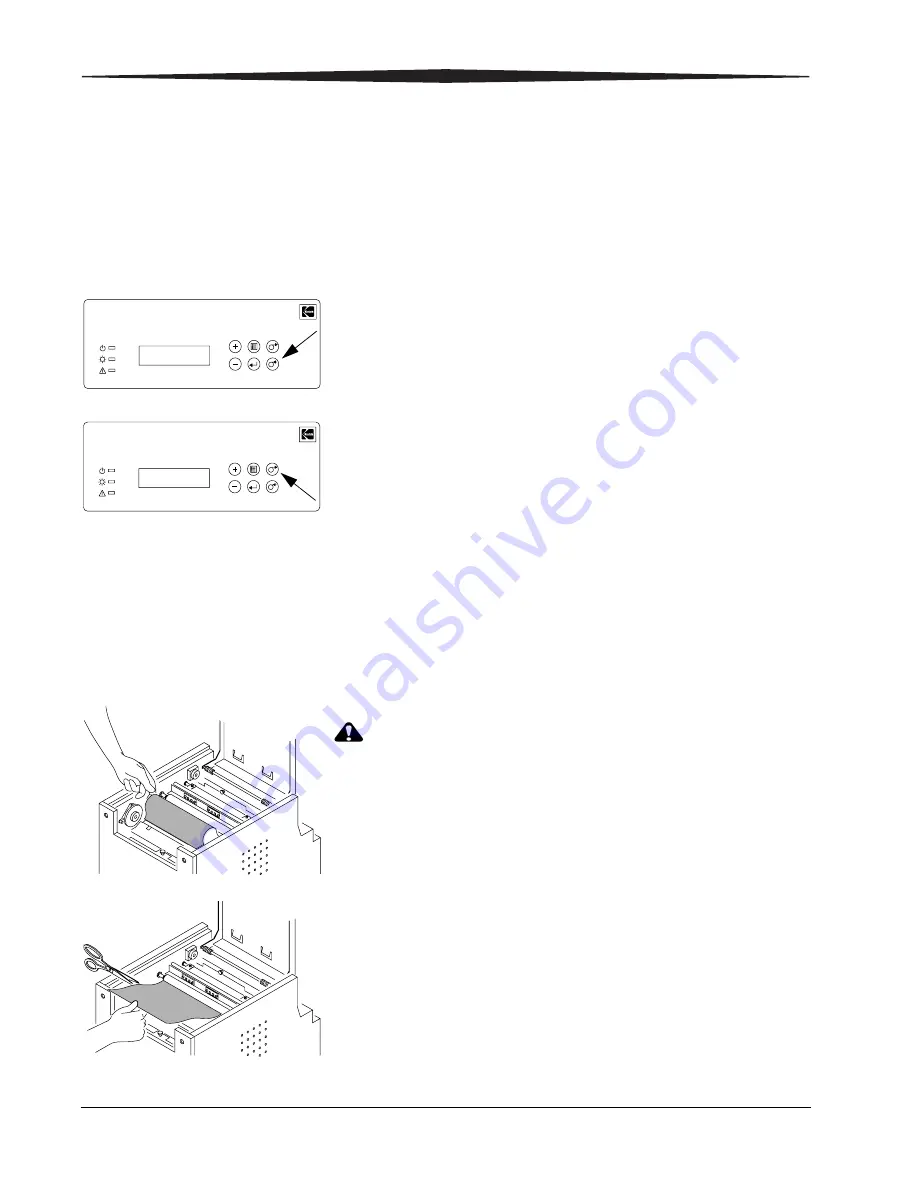
6-4
2005
年
5
月
4
日
トラブルシューティング
紙詰まりの解消
オペレーターパネルに
「
Paper Jam
」
(紙詰まり)とい
う
メッセージが
表
示された場合は、次の
2
通りの方法で紙詰まりを取り除くことができ
ます。
方法
1
1.
「
Paper Empty
」
(ペーパーが
あ
りません)とい
う
メッセージが
表
示されるまで、
[
Paper Rewind
]
(ペーパー
巻
き
戻
し)を
押
します。
2.
[
Paper Advance
]
(ペーパーを送る)を
押
して、ペーパーをプリン
ターに
もう
一
度
送ります。
ペーパーが送られ、約
61cm
のペーパーがカットされて排出され
ます。このようにペーパーを送ることによって、プリントに
指紋が付いたり、その他の損傷が生じる可能性が低くなります
(
A-2
ページ
を参照)
。
オペレーターパネルに、「
Ready
」
(準備完了)というメッセージが
表示されます。
方法
2
オペレーターパネルに
「
Paper Jam
」
(紙詰まり)とい
う
メッセージが
繰
り
返
し
表
示される場合は、次の手
順
に
従っ
てください。
1.
プリンターの電源を
切
り、上部のカバーを
開
きます。
2.
プリンターからリボンを取り
外
します。
注意
:
ペーパーを
急
に引っ
張
って
プリンターを
損傷
しないように注意して
ください。
3.
詰ま
っ
たペーパーをプリンターから
ゆ
っ
くりと
慎重
に
引
き出します。
4.
ペーパーの損傷部
分
またはプリント部
分
を
切
り取ります。
注:
ローラーに傷
や
マークを付けないよ
う
にしてください。
Kodak
Photo Printer 6850
Power
Ready
Error
Rewind/Clear
Paper
Enter
Paper
Advance
Menu
Kodak
Photo Printer 6850
Power
Ready
Error
Rewind/Clear
Paper
Enter
Paper
Advance
Menu















































